电脑主要是由主板、CPU、显卡、硬盘和内存等配置所组成的,而硬件也需要相关驱动的桥接才能正常工作,电脑在使用中难免会遇到硬件驱动问题导致电脑无法正常操作,此时也需要对硬件驱动程序进行检测、更新或重装。最近有用户使用的是联想G470笔记本电脑显卡驱动无法正确安装,那么遇到联想显卡驱动无法安装该怎么呢?一起来看看联想官网给出的解决方案吧。
联想G470笔记本显卡驱动不能安装解决方法/步骤:
1、确保使用联想官方发布的显卡驱动,如使用非联想官网发布的驱动,请到联想官网下载安装。具体方式见2。
2、如可以上网,则通过主机编号(主机背面白色标签纸上的S/N:后面的字符)在官网下载驱动。
3、看主机命名(可查看外包装箱或装箱单上的主机名称),根据不同型号,安装对应驱动:
(1)G470:先安装Intel集成显卡,后安装AMD可切换独立显卡驱动。
(2)G470G:仅安装集成显卡即可。
(3)G470E:安装NVidia独立显卡驱动。
4、特殊情况:
(1)非XP系统,如无法安装,请再开机时连续按F2键,进入BIOS进行设置,具体操作见附录。
(2)XP系统下如机器配有双显卡,则仅能使用集成显卡工作,独立显卡无法使用。
(3)使用非原版操作系统可能导致官网的驱动无法正确安装,请备份重要数据并使用微软原版系统安装,或联系联想购买正版操作系统。
如以上情况均无法解决问题,则应考虑硬件故障,可送至服务网点协助检测。
联想笔记本安装win7教程:https://www.doudouxitong.com/anzhuang/win7azjc/2014/1024/4075.html
备注:
开机时连续按F2键,进入BIOS界面,按方向键“--->”切换到如图1所示界面:
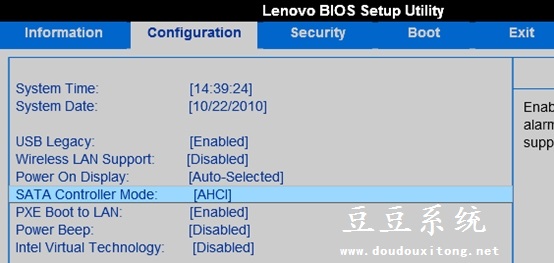
情景1:
确认图中SATA项目当前所选,如为AHCI,则按F9恢复默认值,如下图,选择yes确认;
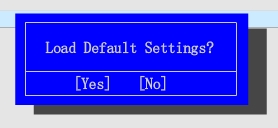
再按F10,将光标移动到[yes],回车,即保存并退出。
情景2:
如图下所示,如SATA项目当前所选为compatible;
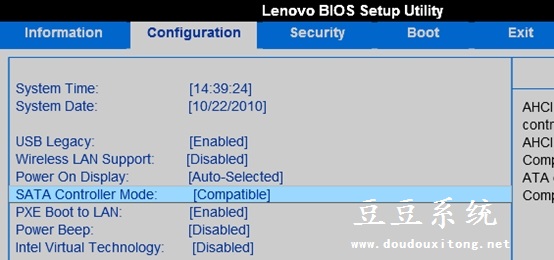
则按F9恢复默认值,如下图,选择yes确认;
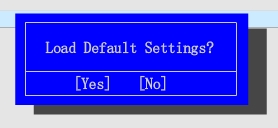
然后将SATA项改回compatible,再按F10,如下图,选择Yes,即可。
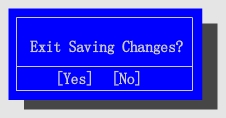
关于联想笔记本电脑显卡驱动程序无法准确安装有很多因素,我们可以按照教程的步骤来一一排除与解决,相信遇到无法安装显卡驱动程序问题也很容易得到解决,希望教程的显卡问题解决方案对大家有所帮助。